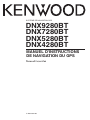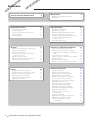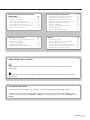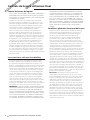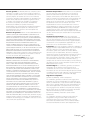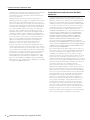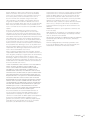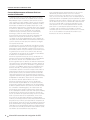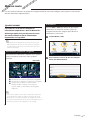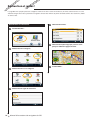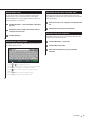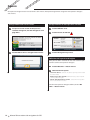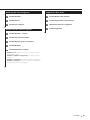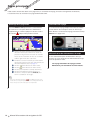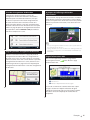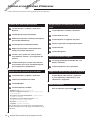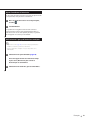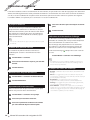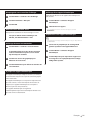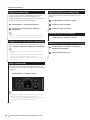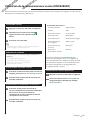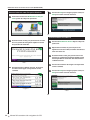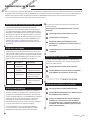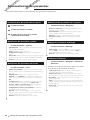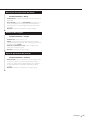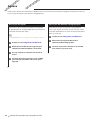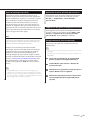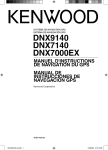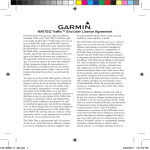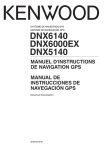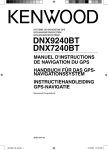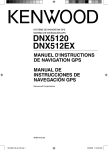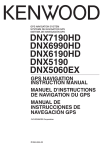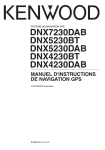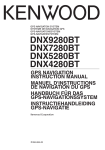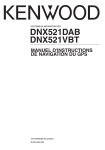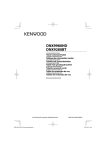Download Télécharger
Transcript
SYSTEME DE NAVIGATION GPS DNX9280BT DNX7280BT DNX5280BT DNX4280BT MANUEL D'INSTRUCTIONS DE NAVIGATION DU GPS © B64-4844-08 Sommaire Contrats de licence utilisateur final 4 Recherchez et roulez ! 10 Où aller ? 10 11 11 11 11 12 12 12 12 12 13 13 13 BR OU Recherche à proximité d'une autre position Options de la page Aller ! Recherche d'une adresse Recherche d'un lieu avec la fonction de Recherche par nom Utilisation du clavier virtuel Recherche de lieux dans une autre zone Affinement de votre recherche Favoris Enregistrement des lieux trouvés Enregistrement de votre position actuelle Définition de la position d'origine Affichage des lieux enregistrés Modification des lieux enregistrés Suppression d'un favori 2 Utilisation du système de navigation Aide 24h/24 Pages principales Affichage de la page Carte Calculateur de voyage Réinitialisation des informations de trajet Liste des changements de direction Page du prochain changement de direction A propos de l'affichage réaliste des intersections Page d'informations GPS IL LO N Recherche d'un restaurant Suivi d'un itinéraire Ajout d'une étape dans votre itinéraire Suivi d'un détour Arrêt de l'itinéraire Mise en route 14 14 14 14 15 15 15 Manuel d'instructions de navigation du GPS Création et modification d'itinéraires Création d'un itinéraire personnalisé Modification des itinéraires personnalisés Enregistrement et modification de l'itinéraire actif Suivi d'un itinéraire enregistré Suppression de tous les itinéraires enregistrés Arrêt de l'itinéraire Ajout d'un détour à l'itinéraire Utilisation de l'aperçu d'itinéraires multiples Utilisation d'ecoRoute™ A propos d'ecoRoute Création d'un profil de véhicule Réinitialisation du profil de véhicule Ajustement de la consommation Utilisation de la fonction Eco Challenge A propos des scores Eco Challenge Masquage de votre score Eco Challenge Réinitialisation de votre score Affichage de votre consommation A propos du rapport kilométrique Affichage d'un rapport kilométrique Exportation d'un rapport kilométrique Diagnostic (ecoRoute HD) Suppression des codes d'erreur (ecoRoute HD) Jauges (ecoRoute HD) Modification des jauges (ecoRoute HD) Affichage des astuces de conduite Définition des itinéraires les plus économiques 9 9 9 16 16 16 16 17 17 17 17 18 18 18 18 18 18 18 19 19 20 20 20 20 20 20 20 21 21 21 21 21 21 22 22 22 22 22 22 Utilisation de la reconnaissance vocale (DNX9280BT) 23 Commandes vocales Méthodes de recherche Prononciation d'un texte à l'écran Prononciation de commandes de raccourcis Commande de raccourci Rechercher Prononciation du nom d'un point d'intérêt Prononciation d'une adresse 23 23 23 23 23 24 24 Informations sur le trafic Présentation du service d'info-trafic FM TMC Trafic dans votre région Trafic sur votre itinéraire Affichage de la carte de trafic Affichage des problèmes de circulation 25 25 25 25 25 25 Personnalisation des paramètres 26 Personnalisation du système de navigation Modification des paramètres système Modification des paramètres de la carte Modification des paramètres de navigation Réglage des paramètres d'affichage Préférences d'itinéraire Mise à jour des paramètres de l'heure Définition des langues Ajout de paramètres de sécurité 26 26 26 26 26 26 27 27 27 Annexe 28 Mise à jour du logiciel Mise à jour des données cartographiques Points d'intérêt personnalisés Recherche de points d'intérêt personnalisés Suppression des points d'intérêt personnalisés Enregistrement de journaux de trajet 28 28 29 29 29 29 Icônes utilisées dans ce manuel Des précautions importantes sont décrites pour éviter les blessures et les situations potentiellement dangereuses. Des instructions spéciales, des explications supplémentaires, des restrictions d'utilisation et des références sont fournies. Conventions du manuel Lorsque vous recevez l'instruction de « toucher » un élément, touchez l'élément du doigt à l'écran. Les petites flèches (>) utilisées dans le texte indiquent que vous devez toucher une série d'éléments. Par exemple, si vous voyez « Touchez Où aller ? > Favoris », cela signifie que vous devez toucher Où aller ?, puis Favoris. Français 3 Contrats de licence utilisateur final Contrat de licence du logiciel EN UTILISANT LE DNX9280BT / DNX7280BT / DNX5280BT / DNX4280BT, VOUS ACCEPTEZ D'ETRE LIE PAR LES TERMES DU CONTRAT DE LICENCE SUIVANT. LISEZ ATTENTIVEMENT CE CONTRAT DE LICENCE. Garmin concède une licence limitée pour l'utilisation du logiciel intégré à cet appareil (le « Logiciel ») sous la forme d'un programme binaire exécutable dans le cadre du fonctionnement normal du produit. Tout titre, droit de propriété ou droit de propriété intellectuelle dans et concernant le Logiciel est la propriété de Garmin. Vous reconnaissez que le Logiciel est la propriété de Garmin et qu'il est protégé par les lois en vigueur aux Etats-Unis d'Amérique et par les traités internationaux relatifs au copyright. Vous reconnaissez également que la structure, l'organisation et le code du Logiciel constituent d'importants secrets de fabrication de Garmin et que le code source du Logiciel demeure un important secret de fabrication de Garmin. Vous acceptez de ne pas décompiler, désassembler, modifier, assembler à rebours, effectuer l'ingénierie à rebours ou transcrire en langage humain intelligible le Logiciel ou toute partie du Logiciel, ou créer toute œuvre dérivée du Logiciel. Vous acceptez de ne pas exporter ni réexporter le Logiciel vers un pays contrevenant aux lois de contrôle à l'exportation des EtatsUnis d'Amérique. Contrat de licence utilisateur final NAVTEQ® Le logiciel intégré dans votre produit Garmin (ci-après désigné « Logiciel ») est la propriété de Garmin Ltd. ou de ses filiales (conjointement appelées « Garmin »). Les données cartographiques tierces intégrées à votre produit Garmin ou l'accompagnant (définies ici sous le nom de « Données ») sont la propriété de NAVTEQ North America LLC et sont accordées sous licence à Garmin. Le Logiciel et les Données mentionnés ci-dessus sont protégés par les lois et les traités internationaux en matière de droits d'auteur. Le Logiciel et les Données ne sont pas vendus mais concédés sous licence. Le Logiciel et les Données sont concédés selon les termes du contrat suivant et sont soumis aux conditions générales suivantes, acceptés à la fois par l'Utilisateur final (« vous/votre/vos ») et par Garmin, ses concédants de licence (ainsi que leurs propres concédants de licence et revendeurs) et leurs filiales. IMPORTANT : LISEZ CE CONTRAT ATTENTIVEMENT AVANT D'UTILISER CE PRODUIT. EN INSTALLANT, EN COPIANT OU EN UTILISANT CE PRODUIT DE QUELQUE MANIERE QUE CE SOIT, VOUS RECONNAISSEZ AVOIR LU ET ACCEPTER LES TERMES ET DISPOSITIONS DU PRESENT CONTRAT. SI VOUS ETES EN DESACCORD AVEC LES TERMES ET CONDITIONS DU CONTRAT, RETOURNEZ LE PRODUIT COMPLET DANS LES 10 JOURS SUIVANT SA DATE D'ACHAT (PRODUIT NEUF 4 Manuel d'instructions de navigation du GPS UNIQUEMENT) POUR UN REMBOURSEMENT INTEGRAL A L'UNE DES ADRESSES SUIVANTES : (1) LE REVENDEUR AUPRES DUQUEL VOUS AVEZ ACHETE CE PRODUIT ; (2) Garmin INTERNATIONAL. INC. CUSTOMER SERVICE, 1200 EAST 151st STREET, OLATHE, KS 66062, USA ; (3) Garmin (EUROPE) LTD., LIBERTY HOUSE, HOUNSDOWN BUSINESS PARK, SOUTHAMPTON, HAMPSHIRE, SO40 9LR, ROYAUMEUNI ; OU (4) Garmin CORPORATION CUSTOMER SERVICE, No. 68, JANGSHU 2nd ROAD, SIJHIH, TAIPEI COUNTY, TAIWAN. Conditions générales du contrat de licence Garmin (« nous ») vous fournit un support de stockage contenant le logiciel informatique (le « Logiciel ») et les Données cartographiques numériques intégrées ou jointes, ainsi que tout document imprimé et documentation « en ligne » (conjointement appelés le « Produit » dans le présent contrat de licence), et vous accorde une licence limitée non exclusive vous autorisant à utiliser le Produit conformément aux termes et dispositions du présent Contrat de licence. Vous vous engagez à utiliser ces données et le produit Garmin à des fins personnelles uniquement ou, le cas échéant, pour les opérations internes de votre société, et non pour le service bureau, l'exploitation partagée, la revente ou d'autres fins similaires. De même, mais conformément aux restrictions énoncées dans les paragraphes suivants, vous n'êtes autorisé à copier ces Données pour votre utilisation personnelle que pour (i) les visualiser et (ii) les enregistrer, à condition de ne pas supprimer les mentions de droits d'auteur apparentes et de ne modifier le Logiciel ou les Données en aucune façon. Vous vous engagez à ne reproduire, copier, modifier, décompiler ou désassembler d'aucune façon une partie quelconque de ce Produit, à en reconstituer la logique ou à en créer des dérivés, et ne pouvez pas les transférer ou les distribuer sous quelque forme et pour quelque fin que ce soit, sauf dans la mesure permise par la législation en vigueur. Restrictions. A moins que vous n'en ayez reçu l'autorisation expresse de Garmin, et sans que cela ne limite le paragraphe précédent, vous n'êtes pas autorisé à utiliser ces Données avec des produits, systèmes ou applications installés ou autrement connectés à ou en communication avec des véhicules, et possédant des capacités de répartition, de gestion de parc de véhicules ou d'applications similaires, dans lesquels les Données sont utilisées par un centre de contrôle central dans la répartition d'un parc de véhicules. En outre, il vous est interdit de céder ou louer ces Données, ou tout produit Garmin contenant ces Données à quelque personne ou tierce partie. Seules les sociétés de location de véhicules ayant reçu une autorisation expresse et écrite de Garmin sont autorisées à louer à leurs clients les produits Garmin contenant ces Données. Aucune garantie. Ce Produit (Données comprises) vous est fourni « en l'état » et vous vous engagez à l'utiliser à vos risques et périls. Garmin et ses concédants de licence (et leurs propres concédants de licence et revendeurs) excluent les garanties, représentations ou déclarations de toutes sortes, explicites ou implicites, légales ou autres, y compris et de manière non limitative, les garanties de contenu, de qualité, de précision, d'exhaustivité, d'efficacité, de fiabilité, de qualité marchande, d'adéquation à un usage particulier, d'utilité, d'utilisation ou de résultats obtenus à partir de ce Produit, ou de fonctionnement sans erreur ou sans interruption des Données ou du serveur. Exclusion de garantie. Garmin ET SES CONCEDANTS DE LICENCE (AINSI QUE LEURS PROPRES CONCEDANTS DE LICENCE ET REVENDEURS) REJETTENT TOUTE GARANTIE, EXPLICITE OU IMPLICITE, DE QUALITE, DE PERFORMANCES, DE QUALITE MARCHANDE, D'ADEQUATION A UN USAGE PARTICULIER OU D'ABSENCE DE CONTREFACON. AUCUNE RECOMMANDATION OU INFORMATION ORALE OU ECRITE FOURNIE PAR Garmin OU SES CONCEDANTS DE LICENCE ET REVENDEURS NE SAURAIT REPRESENTER UNE QUELCONQUE GARANTIE, ET NE DOIT EN AUCUN CAS ETRE PRISE POUR ACQUISE. CETTE EXCLUSION DE GARANTIE REPRESENTE UNE CONDITION ESSENTIELLE DU PRESENT CONTRAT. Certains Etats, territoires et pays n'autorisent pas certaines exclusions de garantie, les exclusions ci-dessus ne vous concernent donc peut-être pas. Exclusion de responsabilité. Garmin ET SES CONCEDANTS DE LICENCE (AINSI QUE LEURS PROPRES CONCEDANTS DE LICENCE ET REVENDEURS) NE PEUVENT ETRE TENUS RESPONSABLES ENVERS VOUS : D'UNE RECLAMATION, DEMANDE OU ACTION, INDEPENDAMMENT DE LA CAUSE INTRINSEQUE DE LA RECLAMATION, DEMANDE OU ACTION FAISANT VALOIR DES PERTES, BLESSURES OU DOMMAGES, DIRECTS OU INDIRECTS, POUVANT RESULTER DE L'UTILISATION OU DE LA POSSESSION DE CES INFORMATIONS ; OU DE LA PERTE DE BENEFICES, REVENUS, CONTRATS OU GAINS, OU DE TOUT AUTRE DOMMAGE DIRECT, INDIRECT, ACCESSOIRE, SPECIAL OU IMMATERIEL DECOULANT DE L'UTILISATION OU DE L'INCAPACITE A UTILISER CES INFORMATIONS, D'UNE INEXACTITUDE DES INFORMATIONS, OU DE LA VIOLATION DE CES CONDITIONS GENERALES, QUE CE SOIT POUR UNE FAUTE CONTRACTUELLE, DELICTUELLE OU BASEE SUR UNE GARANTIE, MEME SI Garmin OU SES CONCEDANTS DE LICENCE ONT ETE AVERTIS DE LA POSSIBILITE DE TELS DOMMAGES. LA RESPONSABILITE GLOBALE DE Garmin ET DE SES CONCEDANTS DE LICENCE EU EGARD A LEURS OBLIGATIONS EN VERTU DU PRESENT CONTRAT, OU AU PRODUIT ET AUX DONNEES Garmin NE DOIT PAS EXCEDER 1,00 $. Certains Etats, territoires et pays n'autorisent pas certaines exclusions de responsabilité ou limitations de dommages, les limitations ci-dessus ne vous concernent donc peut-être pas. Exclusion de promotion. Toute référence à des produits, services, processus, liens hypertextes vers des tierces parties ou autres Données par leur nom commercial, marque commerciale, nom de fabricant, fournisseur ou autre ne constitue ou n'implique pas nécessairement que Garmin ou ses concédants de licence les approuvent, parrainent ou recommandent. Les informations relatives aux produits et aux services relèvent de la seule responsabilité de chacun de leur fabricant. Le nom et le logo NAVTEQ, les marques commerciales et les logos NAVTEQ et NAVTEQ ON BOARD et les autres marques commerciales et noms commerciaux appartenant à NAVTEQ North America LLC ne peuvent pas être utilisés à des fins commerciales sans l'autorisation écrite préalable de NAVTEQ. Contrôle des exportations. Vous vous engagez à n'exporter, d'où que ce soit, aucune partie des Données qui vous ont été fournies et aucun produit dérivé direct, autrement que conformément aux lois, réglementations et restrictions sur les exportations applicables et ce, avec toutes les licences et autorisations requises. Indemnités. Vous vous engagez à indemniser, défendre et dégager de toute responsabilité Garmin et ses concédants de licence (ainsi que leurs concédants de licence, revendeurs, ayants cause, filiales et sociétés affiliées, de même que les responsables, directeurs, employés, actionnaires, agents et représentants respectifs de chacun d'entre eux) pour des pertes, blessures (y compris les blessures mortelles), demandes, actions, coûts, dépenses ou réclamations de toute sorte et de toute nature, y compris mais de manière non limitative, les frais d'avocat, découlant de ou liés à votre utilisation ou possession de ce Produit (Données incluses). Accord intégral. Ces conditions générales constituent l'intégralité de l'accord passé entre Garmin (et ses concédants de licence, leurs concédants de licence et revendeurs) et vous concernant l'objet du présent contrat, et remplacent tout accord verbal ou écrit précédemment conclu entre vous et nous concernant ledit objet. Législation compétente. (a) Données NAVTEQ - Union européenne Les conditions générales susdécrites sont régies par la législation en vigueur aux Pays-Bas et ne donnent lieu à aucun (i) conflit de lois, ni à (ii) la Convention des Nations Unies sur les contrats relatifs à la vente internationale de biens dont l'application est explicitement exclue. Vous vous engagez à vous conformer à la juridiction des PaysBas pour tous litiges, réclamations ou actions découlant des/liés aux Données qui vous sont fournies. (b) Données NAVTEQ - Etats-Unis et hors Union européenne Les conditions générales susdécrites sont régies par la législation en vigueur dans l'Etat de l'Illinois et ne donnent lieu à aucun (i) conflit de lois, ni à (ii) la Convention des Nations Unies sur les contrats relatifs à la vente internationale de biens dont l'application est Français 5 Contrats de licence utilisateur final explicitement exclue. Vous vous engagez à vous conformer à la juridiction de l'Etat de l'Illinois pour tous litiges, réclamations ou actions découlant des/liés aux Données qui vous sont fournies. Utilisateurs finals du Gouvernement des Etats-Unis. Si l'Utilisateur final est une agence, un département ou toute autre entité gouvernementale américaine, ou encore s'il est financé entièrement ou en partie par le Gouvernement américain, alors l'utilisation, la reproduction, la publication, la modification, la divulgation et le transfert du Produit et de la documentation jointe sont soumis aux restrictions énoncées dans le DFARS 252.227-7014(a)(1) (juin 1995) (définition des logiciels commerciaux du Département de la défense), DFARS 27.7202-1 (politique du Département de la défense sur les logiciels commerciaux), FAR 52.227-19 (juin 1987) (clause sur les logiciels commerciaux pour les agences civiles), DFARS 252.227-7015 (novembre 1995) (données techniques du Département de la défense – clause sur les articles commerciaux), FAR 52.227-14 Alternates I, II et III (juin 1987) (clause relative aux données techniques et aux logiciels informatiques non commerciaux d'agences civiles), et/ou FAR 12.211 et FAR 12.212 (acquisition d'articles commerciaux), selon le cas. En cas de conflit entre les différentes provisions FAR et DFARS mentionnées ici et dans l'accord de licence, la formulation présentant les limitations les plus importantes pour les droits du gouvernement doit alors s'appliquer. Les soustraitants/fabricants sont Garmin International, Inc., 1200 East 151st Street, Olathe, KS 66062, Etats-Unis et NAVTEQ North America LLC, 222 Merchandise Mart Plaza, Suite 900, Chicago, Illinois 60654, Etats-Unis. 6 Manuel d'instructions de navigation du GPS Contrat de licence utilisateur final de DMTI Spatial, Inc. Le logiciel intégré dans votre produit Garmin est la propriété de Garmin Ltd. ou de ses filiales (conjointement appelées « Garmin »). Les données de code postal tierces intégrées à votre produit Garmin ou l'accompagnant (le « Produit sous licence ») sont la propriété de DMTI Spatial, Inc. et sont accordées sous licence à Garmin. Le logiciel et le Produit sous licence sont protégés par les lois et les traités internationaux en matière de droits d'auteur. Le PRESENT DOCUMENT est un contrat établi entre vous, l'utilisateur final, et DMTI Spatial, Inc. EN CHARGEANT LE OU LES PRODUITS ASSOCIES A CE CONTRAT, VOUS ACCEPTEZ D'ETRE LIE PAR LES TERMES DU PRESENT CONTRAT. SI VOUS N'ACCEPTEZ PAS LES TERMES DU PRESENT CONTRAT, RENVOYEZ RAPIDEMENT (dans les 7 jours suivant l'achat) LES PRODUITS ET TOUS LES ELEMENTS LES ACCOMPAGNANT (y compris les documents écrits) A Garmin INTERNATIONAL, INC. CUSTOMER SERVICE, 1200 EAST 151ST STREET, OLATHE, KANSAS 66062, ETATSUNIS, AFIN D'ETRE REMBOURSE. Par le présent document, DMTI Spatial vous accorde une licence non exclusive et non transférable pour l'utilisation des données figurant sur le support contenu dans cet emballage (le « Produit sous licence ») pour un usage personnel à des fins non commerciales ou pour un usage interne dans votre entreprise uniquement, sur un seul ordinateur, Pocket PC ou périphérique Palm avec le logiciel Garmin et avec des produits compatibles Garmin que vous possédez personnellement. Votre utilisation des données est soumise aux termes et conditions suivants : Vous reconnaissez que le ou les Produits sous licence appartiennent à DMTI Spatial et à son fournisseur tiers, et que le ou les Produits sous licence sont protégés par les droits d'auteur. La copie non autorisée du ou des Produits sous licence est strictement interdite et vous pourrez être tenu responsable en cas de violation des droits d'auteur provoquée ou encouragée par votre non-respect des termes de ce contrat. Vous n'êtes autorisé à effectuer qu'une seule copie d'archivage du ou des Produits sous licence, pour votre propre usage uniquement et avec les restrictions suivantes : (1) la copie d'archivage doit être traitée de la même manière que la copie originale ; (2) aucune copie ne doit être utilisée simultanément à une autre. Si vous faites une copie d'archivage du ou des Produits sous licence, vous devez y inclure la mention relative aux droits d'auteur figurant sur le support original. Vous n'êtes pas autorisé à reproduire, vendre, louer, prêter, distribuer le logiciel ou à effectuer une location à bail ou accorder une sous-licence du ou des Produits sous licence ni à transférer le ou les Produits sous licence à une tierce partie, à utiliser le Produit sous licence à des fins commerciales sauf pour usage interne dans votre entreprise, à décompiler, désassembler, effectuer l'ingénierie à rebours ou utiliser le Produit sous licence pour créer un produit dérivé dans l'un de ces buts interdits. Vous n'êtes pas autorisé à mettre le ou les Produits sous licence sur Internet sans l'accord écrit et préalable de DMTI Spatial. En aucun cas, DMTI Spatial ou ses fournisseurs tiers ne peuvent être tenus responsables vis-à-vis de votre entreprise ou de vous-même de tout dommage indirect, notamment toute perte de profits ou d'économies, toute interruption d'activité, toute opportunité manquée ou tout autre dommage accessoire ou immatériel découlant de la possession, de l'utilisation ou de l'impossibilité d'utiliser le ou les Produits sous licence, même si DMTI Spatial, ses fournisseurs tiers ou tout revendeur autorisé a été informé de la possibilité des dommages ou en cas de plainte d'un autre tiers. DMTI Spatial ne pourra en aucun cas être tenue responsable des dommages dépassant la redevance de licence du ou des Produits sous licence. Vous acceptez de dédommager et de dégager de toute responsabilité DMTI Spatial, son ou ses fournisseurs tiers et leurs dirigeants, employés et agents pour des réclamations, demandes ou actions faisant valoir des pertes, coûts, dommages, dépenses ou blessures (y compris les blessures mortelles) découlant de l'utilisation, de la possession, de la modification ou de l'altération autorisée ou non autorisée du ou des Produits sous licence. LE OU LES PRODUITS SOUS LICENCE ET LES DOCUMENTS ECRITS ASSOCIES AFFERENTS SONT FOURNIS « EN L'ETAT » SANS GARANTIE D'AUCUNE SORTE, EXPRESSE OU IMPLICITE, LEGALE OU AUTRE, Y COMPRIS ET DE MANIERE NON LIMITATIVE, LES GARANTIES D'EFFICACITE, D'EXHAUSTIVITE, DE PRECISION, DE QUALITE MARCHANDE OU D'ADEQUATION A UN USAGE PARTICULIER. TOUS LES RISQUES RELATIFS A LA QUALITE ET AUX PERFORMANCES DU OU DES PRODUITS SOUS LICENCE SONT DE VOTRE RESPONSABILITE EN TANT QU'UTILISATEUR FINAL. AUCUN CONSEIL ORAL OU ECRIT FOURNI PAR DMTI SPATIAL OU SES REVENDEURS, DISTRIBUTEURS, AGENTS OU EMPLOYES NE CREE UNE GARANTIE OU N'AUGMENTE DE QUELQUE MANIERE QUE CE SOIT LA RESPONSABILITE DE DMTI SPATIAL, ET CE TYPE DE CONSEIL OU D'INFORMATION NE DOIT EN AUCUN CAS ETRE PRIS POUR ACQUIS. Aucune déclaration ou recommandation formulée ni aucune assistance fournie par DMTI Spatial ou par ses représentants ou employés ne peut être considérée comme une renonciation de DMTI Spatial aux dispositions du présent contrat. DMTI Spatial n'apporte aucune garantie concernant les services afférents proposés pour l'utilisation du ou des Produits sous licence en matière d'assistance, de formation ou de consultation. La présente licence restera en vigueur jusqu'à sa résiliation. La présente licence sera résiliée automatiquement sans préavis de DMTI Spatial en cas de non-respect de votre part de toute disposition dudit contrat de licence. Lors de la résiliation, vous devrez détruire ou renvoyer à DMTI Spatial le ou les Produits sous licence, y compris les documents écrits, et toutes les copies du ou des Produits sous licence, y compris les documents écrits afférents. Le présent Contrat est régi par les lois de la Province de l'Ontario. ©2007 DMTI Spatial Inc. (à l'exception des données sous licence de tiers). DMTI Spatial est un utilisateur et un distributeur autorisé de certains fichiers informatiques de Statistique Canada selon le contrat de licence 6230. © Copyright, SA MAJESTE LA REINE DU CHEF DU CANADA, représentée par le Ministère de l'Industrie, Statistique Canada 1996. Données topographiques numériques produites sous licence de Sa Majesté la Reine du chef du Canada, avec l'autorisation de Ressources naturelles Canada. Français 7 Contrats de licence utilisateur final Contrat d'abonnement utilisateur final aux services d'info-trafic Le fournisseur de services d'info-trafic détient les droits sur les données d'incident de circulation et sur le réseau RDS/TMC par lequel ces données sont transmises. Vous vous engagez à ne pas modifier, copier, scanner ou utiliser toute autre méthode pour reproduire, dupliquer, rééditer, transmettre ou distribuer de quelque façon que ce soit toute donnée d'incident de circulation. Vous vous engagez à indemniser, défendre et dégager de toute responsabilité le fournisseur de services d'info-trafic (et ses filiales) et Garmin Ltd. (et ses filiales) contre les réclamations, dommages, coûts ou autres dépenses provenant directement ou indirectement (a) d'une utilisation non autorisée de votre part des données d'incident de circulation ou du réseau RDS/TMC, (b) d'une violation de votre part du Contrat d'abonnement utilisateur final et/ou (c) d'une activité de votre part, non autorisée ou illégale liée au présent Contrat. Les données des services d'info-trafic sont fournies à titre d'information uniquement. Vous vous engagez à assumer tout risque lié à leur utilisation. Le fournisseur de services d'info-trafic, Garmin Ltd. (et ses filiales) et leurs fournisseurs ne garantissent en aucun cas le contenu des données, les conditions de la route et de circulation, les possibilités d'utilisation ou la rapidité de l'itinéraire. Garmin et le(s) fournisseur(s) de services d'info-trafic ne garantissent aucunement l'adaptation ou la compatibilité des données de trafic avec le produit Garmin et ne peuvent garantir que les données de trafic fonctionneront correctement avec le produit Garmin. En outre, Garmin et le(s) fournisseur(s) de services d'info-trafic ne garantissent en aucun cas la fiabilité, la précision ou l'exhaustivité des données de trafic, ces dernières pouvant contenir des inexactitudes et/ou des erreurs de temps à autre. Dans les limites prévues par la loi en vigueur, toutes les garanties, quelles qu'elles soient, concernant les données de trafic sont expressément exclues et annulées par les présentes, s'agissant notamment des garanties de qualité marchande, d'adaptation à l'utilisation, de précision et d'exhaustivité des données de trafic et/ou d'absence de virus. Garmin et le(s) fournisseur(s) de services d'info-trafic déclinent toute responsabilité en cas de perte, blessure ou préjudice résultant de l'utilisation ou de l'impossibilité d'utiliser le produit Garmin et les données de trafic du fait des conditions météorologiques, de la destruction des transmetteurs et/ou d'autres infrastructures d'émission, d'une catastrophe naturelle et/ou d'un manque de fiabilité, d'exhaustivité ou de précision des données de trafic. En aucun cas Garmin ou le(s) fournisseur(s) de services d'infotrafic ne peuvent être tenus responsables, envers vous ou un tiers, d'un quelconque préjudice compensatoire, indirect, accidentel, spécial ou consécutif (notamment tout préjudice direct, indirect, spécial, punitif ou exemplaire de perte d'activité, perte de revenus, interruption d'activité ou perte d'informations à usage professionnel) découlant de l'utilisation ou de l'impossibilité d'utiliser le produit Garmin ou les données de trafic, quand bien même Garmin aurait été informé de l'éventualité de tels préjudices. 8 Manuel d'instructions de navigation du GPS Que le produit Garmin soit préchargé avec des services d'info-trafic par abonnement « à vie » ou « à durée limitée » ou que vous vous procuriez ces services par la suite, vous recevez des données sur la circulation pour un (1) produit Garmin compatible jusqu'à l'expiration de votre produit ou tant que Garmin reçoit des données sur le trafic de son fournisseur de services d'info-trafic. L'abonnement aux services d'info-trafic ne peut être transféré sur une autre personne ni sur un autre produit Garmin. Garmin peut résilier ce contrat pour quelque motif que ce soit, y compris, mais de manière non limitative, si Garmin considère que vous avez enfreint les termes de ce contrat ou en cas de résiliation du contrat entre Garmin et le fournisseur de services d'info-trafic. Mise en route Lors de la première utilisation du système de navigation Kenwood, vous devez configurer votre système. Le menu d'aide offre des informations supplémentaires. Aide 24h/24 AVERTISSEMENT Consultez les « Précautions d'emploi et informations importantes » dans le Manuel de démarrage rapide pour prendre connaissance des avertissements et autres informations importantes sur le produit. Touchez Outils > Aide pour obtenir de plus amples informations sur l'utilisation de votre système de navigation. Touchez une catégorie pour afficher les informations la concernant. 1 Touchez Outils > Aide. ⁄ • Les captures d'écran figurant dans le présent manuel peuvent différer légèrement des écrans de votre système de navigation. Les images utilisées dans le présent manuel sont fournies pour référence uniquement. Utilisation du système de navigation Pour obtenir des informations complètes sur le système audio, consultez les manuels des autres systèmes Kenwood. DNX9280BT 2 Pour rechercher un mot clé dans les rubriques d'aide, touchez Rechercher. ➊ ➋ ➌ ➊ Touchez pour accéder au système de navigation. ➋ Touchez pour configurer le système de navigation. ➌ Lorsque vous naviguez, le système audio Kenwood s'affiche. Lorsque vous utilisez le système audio, les informations de navigation s'affichent. ⁄ • La fonction de téléphone mains libres est disponible uniquement si votre téléphone portable est équipé de la technologie sans fil Bluetooth® et s'il est couplé au système de navigation. Consultez les autres manuels Kenwood et le manuel de votre téléphone pour obtenir des instructions de configuration et de couplage. Français 9 Recherchez et roulez ! La page Où aller ? propose plusieurs catégories à utiliser lors de la recherche d'adresses, de villes et d'autres lieux. La carte détaillée chargée dans votre système de navigation contient des millions de points d'intérêt comme des restaurants, hôtels et centres auto. Recherche d'un restaurant 5 Sélectionnez un lieu. 1 Touchez Où aller ?. 6 Sélectionnez l'option Appuyer pour en savoir plus pour afficher la page Consulter. 2 Sélectionnez une catégorie. 7 Touchez Aller !. 3 Sélectionnez une sous-catégorie. 4 Sélectionnez un type de restaurant. 10 Manuel d'instructions de navigation du GPS Suivi d'un itinéraire Ajout d'une étape dans votre itinéraire Tout au long de votre trajet, le système de navigation vous guide jusqu'à votre destination avec des instructions vocales, des flèches sur la carte et des indications en haut de la carte. Le coin supérieur gauche de l'écran indique la distance qui vous sépare de la prochaine manœuvre. Si vous déviez de l'itinéraire initial, le système de navigation recalcule l'itinéraire et fournit de nouvelles indications. Vous pouvez ajouter un arrêt (appelé « étape ») à votre itinéraire. Le système de navigation vous guide jusqu'à cette étape, puis jusqu'à votre destination finale. (icône 1 Dans un itinéraire actif, touchez Précédent) > Où aller ?. 2 Recherchez l'étape supplémentaire. 3 Touchez Aller !. 4 Touchez Ajouter comme étape dans l'itinéraire pour ajouter cette étape avant votre destination. Pour ajouter plusieurs étapes à l'itinéraire, modifiez l'itinéraire actuel. Reportez-vous à la page 18. Une ligne surlignée marque votre itinéraire. Suivi d'un détour Si une route de votre itinéraire est barrée, vous pouvez la contourner. 1 Dans un itinéraire actif, touchez . 2 Touchez Détour. Suivez les flèches. Le système de navigation tente de vous ramener vers l'itinéraire initial le plus rapidement possible. Si l'itinéraire suivi est la seule option possible, le système de navigation ne calcule pas de détour. Arrêt de l'itinéraire 1 Dans un itinéraire actif, touchez Votre destination est signalée par un drapeau à damiers. . 2 Touchez Arrêter. ⁄ • Des bâtiments en 3D peuvent apparaître à différents endroits de la carte (DNX9280BT seulement). Français 11 Où aller ? La page Où aller ? propose plusieurs catégories que vous pouvez utiliser pour rechercher des lieux. ➎ Touchez pour afficher d'autres informations sur la Recherche à proximité d'une autre position position. Le système de navigation recherche automatiquement les lieux à proximité de votre position actuelle. 1 Touchez Où aller ? > Proche de. 2 Sélectionnez une option : • Ma position actuelle : effectue une recherche à proximité de votre position actuelle. • Une autre ville : effectue une recherche à proximité de la ville saisie. • Une destination récente : effectue une recherche à proximité d'une destination récente. • Une destination favorite : effectue une recherche à proximité d'une destination favorite. • Mon itinéraire actuel : effectue une recherche sur votre itinéraire. • Ma destination : effectue une recherche à proximité de votre destination actuelle. ➏ Touchez pour basculer entre une carte 3D (en trois dimensions) et une carte 2D (en deux dimensions). pour faire pivoter l'angle de vue de ➐ Touchez l'affichage 3D. Recherche d'une adresse La procédure à suivre pour rechercher une adresse peut varier selon les cartes chargées sur le système de navigation. Toutes les données cartographiques n'offrent pas la recherche par code postal. 3 Touchez OK. Options de la page Aller ! Touchez un élément de la liste des résultats de la recherche pour afficher la page Aller !. 1 Touchez Où aller ? > Adresse. 2 Touchez Modifier Etat/pays, si nécessaire. ➊ ➋ ➌ ➍ 3 Touchez Tout rechercher. ➎ ➏ ➐ ➊ Touchez pour appeler le numéro correspondant à ➋ ➌ ➍ cette position, si un téléphone portable équipé de la technologie sans fil Bluetooth est connecté. Touchez pour enregistrer cette position dans vos favoris. Touchez pour créer un itinéraire détaillé jusqu'à cette position. Touchez pour revenir à la page précédente. OU Touchez Saisir ville. Saisissez la ville à l'aide du clavier, puis touchez Terminé. Sélectionnez la ville. 4 Saisissez le numéro de l'adresse, puis touchez Terminé. 5 Saisissez le nom de la rue, puis touchez Terminé. 6 Sélectionnez la rue dans la liste, si nécessaire. 7 Touchez l'adresse, si nécessaire. Recherche d'un lieu avec la fonction de 12 Manuel d'instructions de navigation du GPS Recherche par nom Recherche de lieux dans une autre zone Si vous connaissez le nom de la position recherchée, vous pouvez le saisir à l'aide du clavier virtuel. Vous pouvez également saisir des lettres contenues dans le nom pour affiner la recherche. Vous pouvez rechercher des emplacements dans une zone différente, telle qu'une autre ville ou les environs de votre destination. 1 Touchez Où aller ? > Points d'intérêt > Chercher par nom. 1 Dans la liste des sous-catégories, touchez Proche de. 2 Sélectionnez une option de recherche. 2 A l'aide du clavier virtuel, saisissez des lettres contenues dans le nom. 3 Touchez Terminé. Affinement de votre recherche Pour affiner votre recherche, vous pouvez effectuer une recherche près d'une autre ville. Utilisation du clavier virtuel 1 Touchez Où aller ? > Proche de. Lorsqu'un clavier virtuel s'affiche, touchez les lettres ou les chiffres pour les saisir. 2 Touchez Une autre ville. 3 Saisissez une partie du nom, puis touchez Terminé. • Touchez pour ajouter un espace. • Touchez et pour déplacer le curseur. • Touchez pour supprimer le caractère ; touchez et maintenez votre pression pour supprimer complètement l'entrée. • Touchez pour sélectionner des mots récemment saisis et sélectionnés. • Touchez Clavier pour modifier la langue du clavier. • Touchez &?% pour saisir des caractères spéciaux. Français 13 Favoris Vous pouvez enregistrer tous vos lieux favoris dans Favoris. Vous pouvez également enregistrer votre position d'origine dans Favoris. Enregistrement des lieux trouvés Enregistrement de votre position actuelle 1 Lorsque vous avez trouvé un lieu que vous souhaitez enregistrer, touchez Enregistrer sur la page Aller !. 1 Touchez Afficher carte. 2 Touchez OK. Le lieu est enregistré dans Favoris. 3 Touchez Enregistrer la position. 2 Touchez l'icône du véhicule . Définition de la position d'origine Vous pouvez définir l'endroit où vous vous rendez le plus souvent comme votre position d'origine. 1 Touchez Où aller ? > Retour maison. 2 Sélectionnez une option. • Saisir mon adresse : saisissez une adresse pour la position à l'aide du clavier virtuel. • Utiliser ma position actuelle : définissez votre position actuelle comme position d'origine. • Choisir dans Destinations récentes : sélectionnez une position dans vos destinations récentes. Une fois votre position d'origine définie, touchez Où aller ? > Retour maison. 14 Manuel d'instructions de navigation du GPS Affichage des lieux enregistrés Suppression d'un favori 1 Touchez Où aller ?. 1 Touchez Outils > Mes données. 2 Touchez Favoris. 2 Touchez Supprimer le ou les favori(s). 3 Touchez une catégorie. 3 Sélectionnez le favori à supprimer. Modification des lieux enregistrés 4 Touchez Supprimer. 1 Touchez Où aller ? > Favoris. 2 Touchez la position à modifier. 3 Touchez Appuyer pour en savoir plus. 4 Touchez Modifier. 5 Touchez l'élément à modifier. • Modifier le nom : saisissez un nouveau nom pour la position à l'aide du clavier virtuel. • Modifier le symbole cartographique : touchez un nouveau symbole. • Modifier n° de téléphone : saisissez un numéro de téléphone. • Modifier les catégories : créez des catégories ou modifiez celle dans laquelle la position est enregistrée. Français 15 Pages principales Cette section contient des détails sur la page Carte, le calculateur de voyage, la liste des changements de direction, l'assistant de voies de circulation et la page d'informations GPS. Affichage de la page Carte Calculateur de voyage Touchez Afficher carte pour ouvrir la carte. Touchez une zone de la carte pour obtenir des informations supplémentaires, comme expliqué ci-dessous. L'icône indique votre position actuelle. du véhicule Le calculateur de voyage indique votre vitesse actuelle et vous fournit des statistiques utiles sur votre trajet. Pour afficher le calculateur de voyage, touchez le champ Vitesse sur la page Carte. ➋ ➊ ➎ ➊ ➋ ➌ ➍ ➎ ➏ ➐ ➏ ➌ ➍ ➐ Distance jusqu'au prochain changement de direction. Touchez pour afficher les détails du prochain changement de direction et entendre l'invite vocale. L'assistant de voies de circulation s'affiche également dans cette zone. Pendant le suivi d'un itinéraire, touchez la barre de texte pour ouvrir la liste des changements de direction. Reportez-vous à la page 17. Touchez pour effectuer un zoom avant. Touchez pour effectuer un zoom arrière. Touchez pour modifier le champ de données. Touchez pour afficher la page Où suis-je ?. Touchez le champ de données Vitesse pour ouvrir le calculateur de voyage. ⁄ • Une icône de limite de vitesse peut s'afficher lorsque vous roulez sur les routes principales. Cette icône indique la limite de vitesse à respecter sur la route que vous empruntez. 16 Manuel d'instructions de navigation du GPS Réinitialisation des informations de trajet Si vous souhaitez disposer d'informations de trajet récentes et à jour, réinitialisez les informations de trajet avant de prendre la route. Sur la page Calculateur de voyage, touchez Réinitialiser pour réinitialiser les informations. Liste des changements de direction Lorsque vous suivez un itinéraire, la liste des changements de direction affiche des instructions détaillées pour l'ensemble de l'itinéraire, ainsi que la distance à parcourir entre deux changements de direction. Touchez la barre de texte en haut de la page Carte pour afficher la liste des changements de direction. Sélectionnez une direction dans la liste pour afficher la page du prochain changement de direction correspondant. Touchez Afficher carte pour afficher l'itinéraire complet sur la carte. A propos de l'affichage réaliste des intersections Le cas échéant, la page Assistant de voies de circulation peut afficher la prochaine intersection et vous indiquer la voie sur laquelle vous devez vous insérer. Pour pouvoir afficher la prochaine intersection, vous devez suivre un itinéraire. ⁄ Page du prochain changement de direction Pendant le suivi d'un itinéraire, la page du prochain changement de direction affiche le changement de direction sur la carte, ainsi que la distance et le temps estimés restants avant celui-ci. Pour afficher le prochain changement de direction sur la carte, touchez le coin supérieur gauche de la page Carte ou n'importe quel changement de direction dans la liste des changements de direction. • Vous pouvez également afficher les intersections à partir de la liste des changements de direction. • La page Assistant de voies de circulation avec affichage réaliste des intersections est disponible sur le DNX9280BT, le DNX7280BT et le DNX5280BT. Page d'informations GPS Dans le coin supérieur gauche de la page Menu pour afficher la page de navigation, touchez d'informations GPS. ➊ ➋ ➊ ➋ Vue du ciel Barres indiquant l'intensité du signal La vue du ciel montre les satellites dont vous captez le signal. Les barres indiquant l'intensité du signal indiquent l'intensité du signal reçu de chaque satellite. Une barre verticale indique qu'un satellite GPS est disponible. Français 17 Création et modification d'itinéraires Cette section décrit comment créer et personnaliser vos itinéraires. Création d'un itinéraire personnalisé 1 Touchez Où aller ? (ou Outils) > Itinéraires > Nouveau. Enregistrement et modification de l'itinéraire actif 1 Touchez Où aller ? (ou Outils) > Itinéraires. 2 Touchez Ajouter un point de départ. 2 Touchez Itinéraire actif. 3 Définissez une position comme point de départ, puis touchez Sélectionner. 3 Touchez Ajouter ou supprimer des points. 4 Ajoutez, supprimez ou réorganisez les points. 4 Touchez Ajouter une destination finale. 5 Touchez Suivant. 5 Définissez une position comme destination finale, puis touchez Sélectionner. 6 Touchez + pour ajouter une autre position à votre itinéraire. Touchez – pour supprimer une position. 6 Touchez Enregistrer. Suivi d'un itinéraire enregistré 1 Sur la page principale, touchez Où aller ? (ou Outils) > Itinéraires. 7 Touchez Suivant pour calculer votre itinéraire et le visualiser sur la carte. Touchez Enregistrer pour enregistrer vos modifications. Modification des itinéraires personnalisés 1 Touchez Où aller ? (ou Outils) > Itinéraires. 2 Touchez l'itinéraire à suivre, puis Aller !. Suppression de tous les itinéraires enregistrés 2 Sélectionnez l'itinéraire à modifier. 3 Touchez Modifier. 4 Touchez l'élément à modifier. • Modifier le nom : saisissez un nouveau nom. • Ajouter ou supprimer des points : ajoutez ou supprimez des points de l'itinéraire. • Réorganiser des points manuellement : modifiez l'ordre des points de votre itinéraire. • Réorganiser des points de façon optimale : classez automatiquement les points de l'itinéraire. • Recalculer : recalculez l'itinéraire. • Supprimer : supprimez cet itinéraire. Vos modifications sont enregistrées automatiquement lorsque vous quittez l'une des pages de modification de l'itinéraire. 18 Manuel d'instructions de navigation du GPS Touchez Outils > Mes données > Supprimer le ou les itinéraire(s) sélectionné(s) > Tout sélectionner > Supprimer. Arrêt de l'itinéraire Dans un itinéraire actif, touchez > Arrêter. Ajout d'un détour à l'itinéraire Si une route de votre itinéraire est barrée ou que le trafic y est perturbé, vous pouvez la contourner. 1 Dans un itinéraire actif sur la carte principale, touchez . 2 Touchez Détour. Le système de navigation tente de vous ramener vers l'itinéraire initial le plus rapidement possible. Si l'itinéraire suivi est la seule option possible, le système de navigation ne calcule pas de détour. Utilisation de l'aperçu d'itinéraires multiples ⁄ • Reportez-vous à la page 26 pour activer l'aperçu d'itinéraires multiples à l'aide des préférences d'itinéraire. • L'aperçu d'itinéraires multiples n'est pas disponible sur le DNX9280BT. 1 Sélectionnez un point d'intérêt (page 10). Une carte apparaît avec les itinéraires Temps le plus court, Distance la plus courte et Economique en surbrillance. 2 Sélectionnez un itinéraire, puis touchez Aller !. Français 19 Utilisation d'ecoRoute™ La fonction ecoRoute calcule la consommation de votre véhicule, le rejet de CO2 et le coût du trajet jusqu'à une destination donnée. Elle offre également des outils permettant d'améliorer la consommation. Par le biais d'une connexion de données sans fil, l'accessoire ecoRoute HD en option envoie des données provenant de votre véhicule au système de navigation. Les modèles DNX 4 / 5 ne peuvent pas se connecter à l'accessoire ecoRoute HD. A propos d'ecoRoute Les données fournies par la fonction ecoRoute sont uniquement des estimations. Les données ne sont pas collectées directement à partir du véhicule. Pour obtenir des rapports de carburant plus précis correspondant à votre véhicule et à vos habitudes de conduite, ajustez votre consommation. ⁄ • L'accessoire ecoRoute HD en option collecte des données à partir du véhicule. Création d'un profil de véhicule La création d'un profil de véhicule sert de base à ecoRoute pour calculer la consommation de votre véhicule. 1 Touchez Outils > ecoRoute. 2 Saisissez les informations requises, puis touchez Suivant. 3 Touchez Terminé. Réinitialisation du profil de véhicule 1 Touchez Outils > ecoRoute > Profil de véhicule. 2 Touchez Réinitialiser. Ajustement de la consommation Utilisez cette fonction lorsque vous faites le plein pour définir avec précision votre consommation. 1 Touchez Outils > ecoRoute > A la pompe. 2 Saisissez le prix actuel du carburant. 3 Saisissez la quantité de carburant consommée par votre véhicule depuis le dernier plein. 20 Manuel d'instructions de navigation du GPS 4 Saisissez la distance parcourue depuis le dernier plein. 5 Touchez Suivant. Utilisation de la fonction Eco Challenge La fonction Eco Challenge attribue une note à vos habitudes de conduite pour vous permettre d'optimiser votre consommation de carburant. Vos scores Eco Challenge sont proportionnels à vos économies de carburant. La fonction Eco Challenge collecte des données et calcule un score à chaque déplacement. L'icône Eco Challenge la carte. indique votre score actuel sur Touchez Outils > ecoRoute > Eco Challenge. ⁄ • Pour afficher les scores Eco Challenge détaillés, touchez l'icône. La couleur de la feuille située sur l'icône Eco Challenge varie en fonction de votre performance. A propos des scores Eco Challenge • Général : combinaison des scores de vitesse, d'accélération et de freinage. • Vitesse : vous gagnez des points en roulant à la vitesse la plus économique en carburant pour votre véhicule (entre 45 et 60 mph pour la plupart des véhicules). • Accélération : vous gagnez des points en accélérant progressivement, vous en perdez en accélérant brutalement. • Freinage : vous gagnez des points en freinant progressivement, vous en perdez en freinant brutalement. • Consommation : ecoRoute HD compare votre consommation actuelle avec la consommation la plus faible enregistrée pour votre véhicule. Vous gagnez des points en conduisant dans la plage de consommation optimale pour votre véhicule. Masquage de votre score Eco Challenge 1 Touchez Outils > ecoRoute > Eco Challenge. 2 Touchez Paramètres > Masquer. Affichage d'un rapport kilométrique Vous pouvez afficher les 20 rapports kilométriques les plus récents. 1 Touchez Outils > ecoRoute > Rapport kilométrique. 3 Touchez OK. 2 Sélectionnez un rapport. Réinitialisation de votre score • Pour réinitialiser toutes les données du rapport, touchez Réinitialiser. Vous pouvez recommencer l'Eco Challenge en cours. Lorsque les détails de l'Eco Challenge sont affichés, touchez Réinitialiser > Oui. Affichage de votre consommation 1 Touchez Outils > ecoRoute > Consommation. Le graphique figurant au bas de l'écran illustre votre consommation moyenne sur un certain laps de temps de conduite. 2 Touchez une section du graphique pour effectuer un zoom avant. Exportation d'un rapport kilométrique ⁄ • L'enregistrement de rapports kilométriques n'est pas disponible sur le DNX9280BT. 1 Connectez un périphérique de stockage USB grande capacité à votre appareil Kenwood. 2 Touchez Outils > ecoRoute > Rapport kilométrique. 3 Touchez Exporter pour exporter les rapports et les enregistrer sur le périphérique de stockage USB grande capacité. 3 Touchez Réinitialiser pour effacer les données de consommation. A propos du rapport kilométrique Un rapport kilométrique indique la distance, la durée, la consommation moyenne et le prix du carburant jusqu'à votre destination. Un rapport kilométrique est créé pour chaque itinéraire que vous suivez. Si vous interrompez un itinéraire sur l'appareil, un rapport kilométrique est créé pour la distance que vous avez parcourue. Les rapports kilométriques sont générés automatiquement que vous interrompiez l'itinéraire ou que vous arriviez à destination. Français 21 Utilisation d'ecoRoute Diagnostic (ecoRoute HD) Modification des jauges (ecoRoute HD) Lorsque votre accessoire ecoRoute HD est connecté, il peut sélectionner des codes d'anomalie liés au système antipollution de votre véhicule, si le système de diagnostic embarqué détecte un problème. Vous pouvez modifier les données affichées sur les jauges. 1 Touchez Outils > ecoRoute > Diagnostic. 2 Touchez la jauge à modifier. 2 Touchez un code d'erreur pour afficher sa signification. 3 Touchez un type de données. ⁄ Affichage des astuces de conduite • Pour plus d'informations sur les codes d'anomalie signalés par le système, contactez votre technicien en réparation automobile. Suppression des codes d'erreur (ecoRoute HD) Pour effacer les codes d'erreur répertoriés par le système, touchez Outils > ecoRoute > Diagnostic > Réinitialiser. ⁄ • Tous les véhicules ne permettent pas de réinitialiser les codes d'erreur. • La suppression des codes d'erreur sans réparation du problème peut provoquer la réapparition du voyant de révision. Contactez votre technicien en réparation automobile pour plus d'informations. Jauges (ecoRoute HD) Vous pouvez consulter des informations en temps réel sur votre véhicule, notamment le régime et la tension de la batterie. Touchez Outils > ecoRoute > Jauges. ⁄ • Les informations affichées sur la page des jauges sont collectées directement à partir du véhicule. Garmin décline toute responsabilité quant au contenu affiché sur la page des jauges. Les jauges affichées peuvent varier selon les véhicules. 22 1 Touchez Outils > ecoRoute > Jauges. Manuel d'instructions de navigation du GPS Touchez Outils > ecoRoute > Astuces. Définition des itinéraires les plus économiques 1 Touchez Outils > Paramètres > Navigation > Préférences d'itinéraire. 2 Sélectionnez Economique. Utilisation de la reconnaissance vocale (DNX9280BT) Utilisez la fonction de reconnaissance vocale pour demander oralement à votre système de navigation de rechercher des destinations, de sélectionner des options, etc. Commandes vocales 1 Appuyez sur le bouton Talk situé sur l'appareil. 2 Patientez jusqu'à ce que l'icône verte apparaisse dans le coin supérieur droit de l'écran. 3 Prononcez une commande. ⁄ • La fonction de reconnaissance vocale ne fonctionne pas pour toutes les langues, ni pour toutes les zones. Méthodes de recherche La reconnaissance vocale utilise quatre méthodes de recherche : • Prononciation d'un texte à l'écran • Prononciation de commandes de raccourcis • Prononciation du nom d'un point d'intérêt • Prononciation d'une adresse Prononciation d'un texte à l'écran 1 Prononcez à haute voix un des mots à l'écran. Par exemple, prononcez Itinéraires ou Page suivante. 2 Ecoutez l'invite vocale avant de prononcer une nouvelle commande. Commandes de raccourcis Annuler l'itinéraire Retour maison Détour Aide Rechercher adresse Fin de l'écoute Rechercher ville Menu Outils Rechercher favori Calculateur de voyage Rechercher un lieu par catégorie Afficher carte Rechercher un lieu par nom Où suis-je ? Rechercher destinations récentes Où aller ? Vous pouvez également dire Rechercher pour rechercher une catégorie de lieu. Les catégories de lieux correspondent aux catégories de points d'intérêt du système de navigation. La commande Rechercher fonctionne uniquement sur les pages Menu de navigation, Où aller ? et Carte. Commande de raccourci Rechercher 1 Appuyez sur le bouton Talk situé sur l'appareil. 2 Prononcez à haute voix Rechercher, puis une catégorie de points d'intérêt, par exemple Restaurant italien. Prononciation de commandes de raccourcis 1 Prononcez à haute voix la commande de raccourci souhaitée dans la liste des commandes de raccourcis. Vous pouvez utiliser les commandes de raccourcis quel que soit l'écran sur lequel vous vous trouvez. 2 Ecoutez l'invite vocale avant de prononcer une nouvelle commande. Français 23 Utilisation de la reconnaissance vocale (DNX9280BT) Prononciation du nom d'un point d'intérêt 4 Prononcez Oui pour naviguer jusqu'à ce lieu, ou Non pour revenir à la liste des lieux. 1 Prononcez à haute voix Rechercher un lieu par nom à partir de n'importe quel écran. « Oui » « Rechercher un lieu par nom » Prononciation d'une adresse 2 Ecoutez l'invite vocale, puis prononcez le nom du lieu. Le système de navigation répète le nom du lieu pendant la recherche. 1 Prononcez Rechercher adresse depuis n'importe quel écran. 2 Répondez aux invites en prononçant ou en épelant le nom de la ville, le numéro de l'adresse et le nom de la rue. « Ibis » 3 Une liste de lieux s'affiche à l'écran. Prononcez le numéro de la ligne correspondant au lieu souhaité. 3 Ecoutez l'invite vocale, puis prononcez le nom du lieu. Le système de navigation répète le nom du lieu pendant la recherche. Une liste de lieux s'affiche à l'écran. 4 Prononcez le numéro de la ligne correspondant au lieu souhaité. 5 Prononcez Oui pour naviguer jusqu'à ce lieu, ou Non pour revenir à la liste des lieux. « Ligne 1 » « Oui » 24 Manuel d'instructions de navigation du GPS Informations sur le trafic râce au récepteur d'info-trafic FM intégré, le système de navigation peut recevoir et traiter des informations sur le trafic. A G la réception d'un message signalant un problème de circulation, l'événement est indiqué sur la carte, vous permettant de modifier votre itinéraire pour contourner l'incident. Le DNX5280BT ne dispose pas d'un récepteur d'info-trafic FM. Le service d'info-trafic n'est pas disponible dans toutes les zones. Présentation du service d'info-trafic FM TMC Les récepteurs d'info-trafic FM TMC reçoivent des informations sur la circulation diffusées via le système de radiocommunication de données FM. L'abonnement FM TMC est automatiquement activé lorsque le système de navigation acquiert des signaux satellite en recevant des signaux sur le trafic du fournisseur de services. Vous pouvez ajouter d'autres abonnements FM TMC à tout moment. Consultez le site Web de Garmin à l'adresse www.garmin.com/kenwood pour connaître les services disponibles. Trafic dans votre région Lorsque vous recevez des informations sur le trafic, une icône de trafic apparaît dans le coin supérieur gauche de la page Carte. L'icône de trafic change de couleur selon le degré de gravité des problèmes de circulation sur votre itinéraire ou la route sur laquelle vous conduisez. Couleur Description Signification Vert Faible congestion Le trafic reste fluide. Jaune Congestion moyenne Le trafic est légèrement perturbé. Rouge Congestion importante Le trafic est fortement perturbé, voire interrompu. Gris Aucune donnée Les données de trafic n'ont pas été mises à jour. Le calcul de ce retard est inclus dans l'estimation de l'heure d'arrivée. Pour contourner manuellement le trafic sur votre itinéraire : 1 Sur la page Carte, touchez l'icône de trafic. 2 Touchez Trafic sur l'itinéraire. 3 Touchez les flèches pour afficher d'autres problèmes de circulation sur votre itinéraire, le cas échéant. 4 Touchez Eviter pour contourner le problème de circulation. Affichage de la carte de trafic La carte de trafic indique l'état de la circulation et les problèmes de circulation sur les routes à proximité au moyen de codes couleur. 1 Sur la page Carte, touchez l'icône de trafic. 2 Touchez Afficher la carte de trafic pour afficher les problèmes de circulation sur une carte. ⁄ • Pour revenir à la carte standard à partir de la carte de trafic, touchez l'icône de trafic, puis Afficher la carte standard. Affichage des problèmes de circulation Trafic sur votre itinéraire Lors du calcul de l'itinéraire, le système de navigation prend en compte les conditions de circulation actuelles et optimise automatiquement l'itinéraire pour qu'il soit le plus rapide possible. En cas de problème de circulation important lors du suivi d'un itinéraire, le système de navigation recalcule automatiquement l'itinéraire. L'encombrement ne sera pas nécessairement contourné si aucun autre itinéraire ne peut être proposé. En cas de problème de circulation peu important sur votre itinéraire, l'icône de trafic affiche le temps supplémentaire qu'il faut ajouter à votre itinéraire. 1 Sur la page Carte, touchez l'icône de trafic. 2 Touchez Recherche de trafic pour afficher la liste des problèmes de circulation. 3 Touchez un élément de la liste pour afficher le problème sur une carte ainsi que des détails sur le problème. S'il y a plusieurs problèmes de circulation, touchez les flèches pour passer aux autres ralentissements. Français 25 Personnalisation des paramètres Vous pouvez personnaliser les paramètres de votre système de navigation GPS. Personnalisation du système de navigation 1 Touchez Paramètres. 2 Touchez le paramètre à modifier. 3 Touchez le bouton situé sous le nom du paramètre pour le modifier. Modification des paramètres système Touchez Paramètres > Système. • Simulateur GPS : activez le simulateur pour désactiver le mode GPS et simuler une navigation. • Unités : modifiez les unités de mesure. • Configuration de clavier : sélectionnez la configuration du clavier. • Info produit : affichez le numéro de version du logiciel, le numéro de modèle de l'appareil et le numéro d'identification de l'appareil. • Restaurer : restaurez les paramètres système d'origine. Modification des paramètres de la carte Touchez Paramètres > Carte. • Détails cartographiques : réglez le niveau de détail de la carte. Une plus grande précision cartographique peut ralentir l'affichage de la carte. • Affichage carte : sélectionnez une perspective de carte. • Véhicule : touchez Modifier pour modifier l'icône utilisée pour afficher votre position sur la carte. Touchez l'icône à utiliser, puis OK. • Journal de trajet : affichez ou masquez le journal de vos trajets. Pour effacer votre journal de trajet, touchez Outils > Mes données > Effacer le journal de trajet. Pour enregistrer des journaux de trajet, reportez-vous à la page 29. • Configuration des données cartographiques : modifiez la configuration de la carte principale. • Info carte : affichez les cartes chargées sur votre système de navigation et leur version. Touchez une carte pour l'activer (carte cochée) ou la désactiver (carte non cochée). • Restaurer : restaurez les paramètres de carte d'origine. 26 Manuel d'instructions de navigation du GPS Modification des paramètres de navigation Touchez Paramètres > Navigation. • Préférences d'itinéraire : sélectionnez la méthode de calcul d'itinéraire que vous préférez. • Contournements : sélectionnez les types de routes à éviter ou que vous préférez prendre dans vos itinéraires. • Restaurer : restaurez les paramètres de navigation d'origine. • Instructions vocales : activez ou désactivez les instructions vocales. Réglage des paramètres d'affichage Touchez Paramètres > Affichage. • Mode Couleur : sélectionnez Jour pour un environnement lumineux, Nuit pour un environnement sombre ou Auto pour passer automatiquement de l'un à l'autre. • Restaurer : restaurez les paramètres d'affichage d'origine. Préférences d'itinéraire Touchez Paramètres > Navigation > Préférences d'itinéraire. L'itinéraire est calculé en fonction des données de vitesse de circulation et d'accélération du véhicule. • Temps le plus court : calcule les itinéraires les plus rapides à parcourir, la distance pouvant être plus longue. • Distance plus courte : calcule les itinéraires les plus courts en termes de distance, la durée du parcours pouvant être plus longue. • Economique : calcule les itinéraires les plus économiques en termes de carburant. • Averti : vous invite à sélectionner un mode de calcul d'itinéraire avant la navigation (pour l'aperçu d'itinéraires multiples, reportezvous à la page 19). • Vol d'oiseau : calcule une ligne directe de votre position jusqu'à votre destination. Mise à jour des paramètres de l'heure Touchez Paramètres > Heure. • Format d'heure : sélectionnez le format 12 heures, 24 heures ou l'heure UTC. • Heure actuelle : sélectionnez Automatique pour mettre à jour l'heure automatiquement. Lorsque l'option Automatique n'est pas sélectionnée, vous pouvez régler l'heure par incréments de 15 minutes. • Restaurer : restaurez les paramètres de l'heure d'origine. Définition des langues Touchez Paramètres > Langue. • Profil de voix : sélectionnez une voix. • Clavier : sélectionnez le clavier de votre langue. Vous pouvez également changer la langue du clavier sur tout type de clavier en touchant le bouton Clavier. • Invite de reconnaissance vocale : activez ou désactivez les invites de reconnaissance vocale. • Restaurer : restaurez les langues d'origine. Ajout de paramètres de sécurité Touchez Paramètres > Sécurité. • Mode Sécurité : activez ou désactivez le mode Sécurité. Lorsque le véhicule se déplace, le mode Sécurité désactive toutes les fonctions de l'appareil qui requièrent l'attention du conducteur et qui risqueraient par conséquent de le distraire pendant la conduite. • Restaurer : restaurez les paramètres de sécurité d'origine. Français 27 Annexe Cette annexe contient des informations supplémentaires concernant votre système de navigation, notamment concernant la mise à jour du logiciel et des données cartographiques. Mise à jour du logiciel Mise à jour des données cartographiques Pour mettre à jour le logiciel du système de navigation, un périphérique de stockage USB grande capacité et une connexion Internet sont requis. Vous pouvez acheter des données cartographiques mises à jour auprès de Garmin, ou vous adresser à votre revendeur Kenwood ou au centre d'assistance Kenwood pour en savoir plus. ⁄ • Le DNX9280BT utilise une carte SD pour le stockage des données. 1 Accédez au site www.garmin.com/Kenwood. 2 Recherchez votre appareil Kenwood et sélectionnez Order Map Updates. 2 Recherchez le modèle de votre appareil, puis sélectionnez Software Updates > Download. 3 Suivez les instructions données sur le site Web pour mettre à jour votre carte. 3 Lisez et acceptez les conditions du contrat de licence. 4 Suivez les instructions données sur le site Web pour effectuer l'installation de la mise à jour logicielle. 28 1 Accédez au site www.garmin.com/Kenwood. Manuel d'instructions de navigation du GPS Points d'intérêt personnalisés Recherche de points d'intérêt personnalisés Vous pouvez charger manuellement des bases de données de points d'intérêt personnalisés, disponibles auprès de différentes entreprises sur Internet. Certaines bases de données de points d'intérêt personnalisés contiennent des informations d'alertes concernant des points tels que les radars et les zones d'écoles. Le système de navigation peut vous avertir lorsque vous approchez de l'un de ces points. Vous êtes tenu de vous assurer que l'utilisation des informations sur les alertes radars est légale dans votre région. Pour afficher la liste des points d'intérêt personnalisés chargés dans votre système de navigation, touchez Où aller ? > Suppléments > Points d'intérêt personnalisés. AVIS Garmin décline toute responsabilité quant aux conséquences de l'utilisation ou quant à la précision des bases de données d'alertes radars ou d'autres bases de données de points d'intérêt personnalisés. Une fois la base de données de points d'intérêt téléchargée, utilisez Garmin POI Loader afin d'installer les points d'intérêt sur un périphérique de stockage USB grande capacité. Utilisez le périphérique de stockage USB grande capacité pour charger les points d'intérêt. Le logiciel POI Loader est disponible à l'adresse suivante : www.garmin.com/products/poiloader. Pour plus d'informations, reportez-vous au fichier d'aide de POI Loader. (Cliquez sur Aide pour ouvrir le fichier d'aide.) ⁄ • Le DNX9280BT utilise une carte SD pour le stockage grande capacité et pour le chargement de points d'intérêt personnalisés. • A chaque fois que vous chargez des points d'intérêt personnalisés dans votre système de navigation, les points d'intérêt personnalisés déjà enregistrés dans le système sont effacés. Suppression des points d'intérêt personnalisés Pour supprimer tous les points d'intérêt personnalisés de votre système de navigation, touchez Outils > Mes données > Supprimer le ou les point(s) d'intérêt personnalisé(s). Touchez Oui pour confirmer. Enregistrement de journaux de trajet Des journaux de trajet sont consignés pendant vos déplacements. ⁄ • Les données des journaux de trajet sont enregistrées au format de fichier .gpx. • L'enregistrement des journaux de trajet n'est pas disponible sur le DNX9280BT. 1 Connectez un périphérique de stockage USB grande capacité à votre appareil Kenwood. 2 Touchez Outils > Mes données > Gestion des journaux de trajet. 3 Sélectionnez un segment de journal de trajet ou l'option Afficher tous les segments. 4 Sélectionnez Partager pour lancer l'exportation vers le périphérique de stockage USB grande capacité. Français 29 Pour obtenir gratuitement les dernières mises à jour logicielles (à l'exclusion des données cartographiques) tout au long de la vie de vos produits Garmin, visitez le site Web de Garmin à l'adresse suivante : www.garmin.com/Kenwood. © 2010-2011 Garmin Ltd. ou ses filiales Garmin International, Inc. 1200 East 151st Street, Olathe, Kansas 66062, USA Garmin (Europe) Ltd. Liberty House, Hounsdown Business Park, Southampton, Hampshire, SO40 9LR, UK Garmin Corporation No. 68, Jangshu 2nd Road, Sijhih, Taipei County, Taïwan www.garmin.com Numéro de référence 190-01308-90 Rév. B Garmin® et le logo Garmin sont des marques commerciales de Garmin Ltd. ou de ses filiales, déposées aux Etats-Unis d'Amérique et dans d'autres pays. ecoRoute™ est une marque commerciale de Garmin Ltd. ou de ses filiales. Ces marques commerciales ne peuvent pas être utilisées sans l'autorisation expresse de Garmin. NAVTEQ® est une marque commerciale de NAVTEQ Inc. ou de ses filiales, déposée dans un ou plusieurs pays, notamment aux Etats-Unis. La marque et les logos Bluetooth® sont la propriété de Bluetooth SIG, Inc. Toute utilisation de ces marques par Garmin fait l'objet d'une licence. Tous les autres noms ou marques mentionnés ou suggérés dans le présent document sont la propriété de leurs détenteurs respectifs. Tous droits réservés.